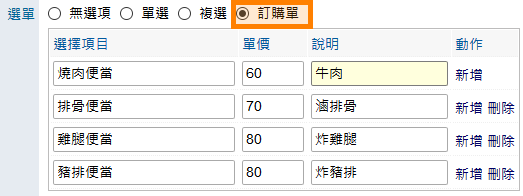薪資條管理¶
規格說明¶
可彈性新增欄位、設定欄位屬性、修改下拉式選單,不需進行程式修改。
可自行建立、使用匯入匯出建立人員資料。
提供針對年、月以及關鍵字查詢。
自定列表顯示欄位設定。
系統管理¶
「使用者管理」或「群組管理」使用權限開放¶
如要開放此模組之使用權限給使用者,必須先至「系統管理」內「使用者管理」或「群組管理」,編輯某「使用者」或「群組」之權限控管,勾選「電子簽核」才可開放使用,此功能只有「系統管理員」可設定。(注意:首頁為必選項目)
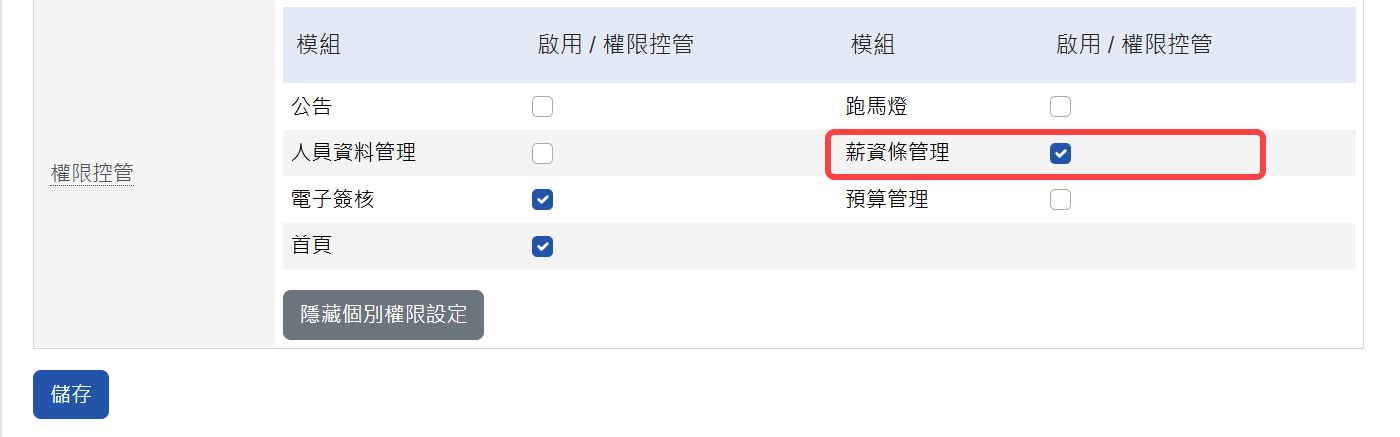
電子簽核模組開放使用設定畫面¶
模組管理者設定¶
針對此模組如需要再另外增加「模組管理者」,可至「系統管理」之「模組管理者設定」進行設定,「模組管理者」即可擁有此模組「系統管理」權限,此功能只有「系統管理員」可設定。
點選「系統管理」,再點選
模組管理者設定。最後再回到「模組管理者設定」中點選
送出更新資料完成設定。「模組管理者」即擁有「模組設定」區塊權限。
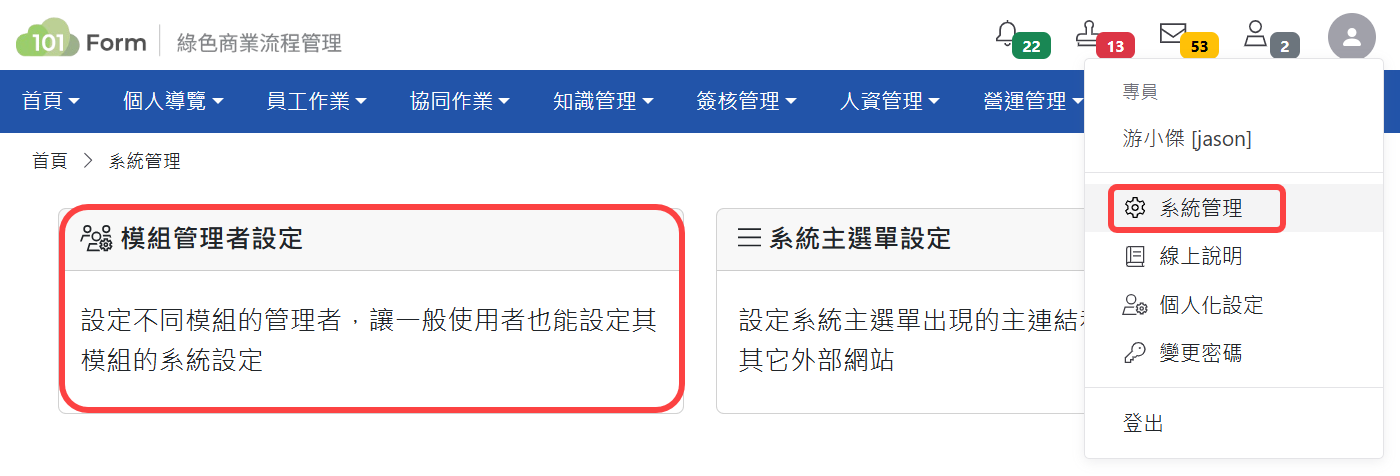
模組管理者設定¶
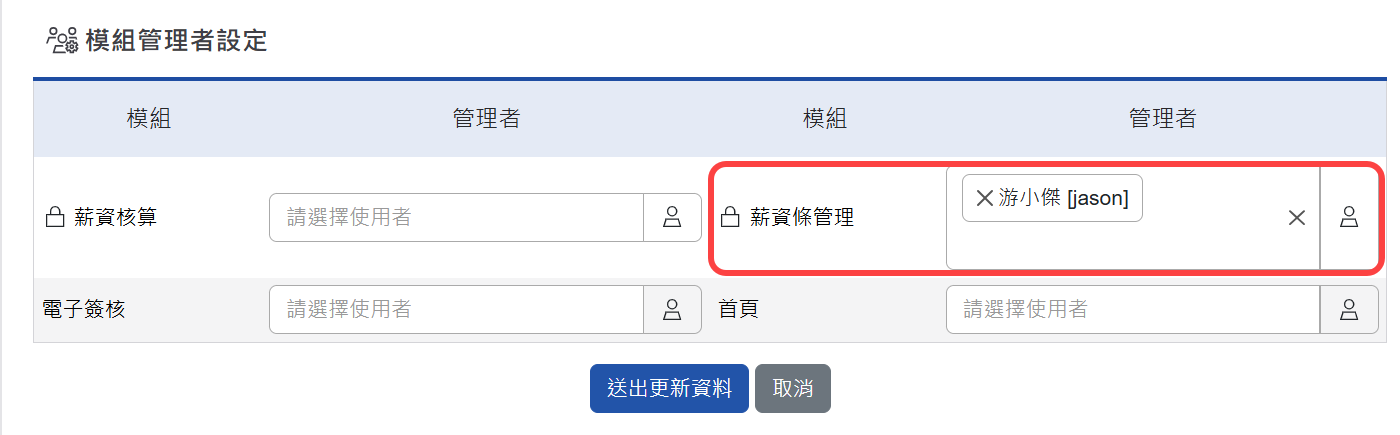
模組管理設定¶

設定完成¶
模組設定區塊¶
系統管理者(包含模組管理員)可在模組中的「模組設定」區塊,設定「使用權限」或「查閱所有表單」。
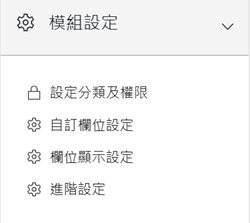
模組設定¶
模組設定區塊-設定分類及權限¶
系統管理者(包含模組管理員)可在模組中的「模組設定」區塊,點選「設定分類及權限」進行權限設定。
設定分類及權限-新增分類¶
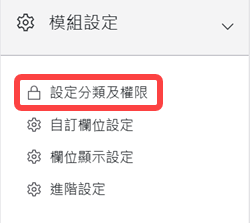
設定分類及權限¶
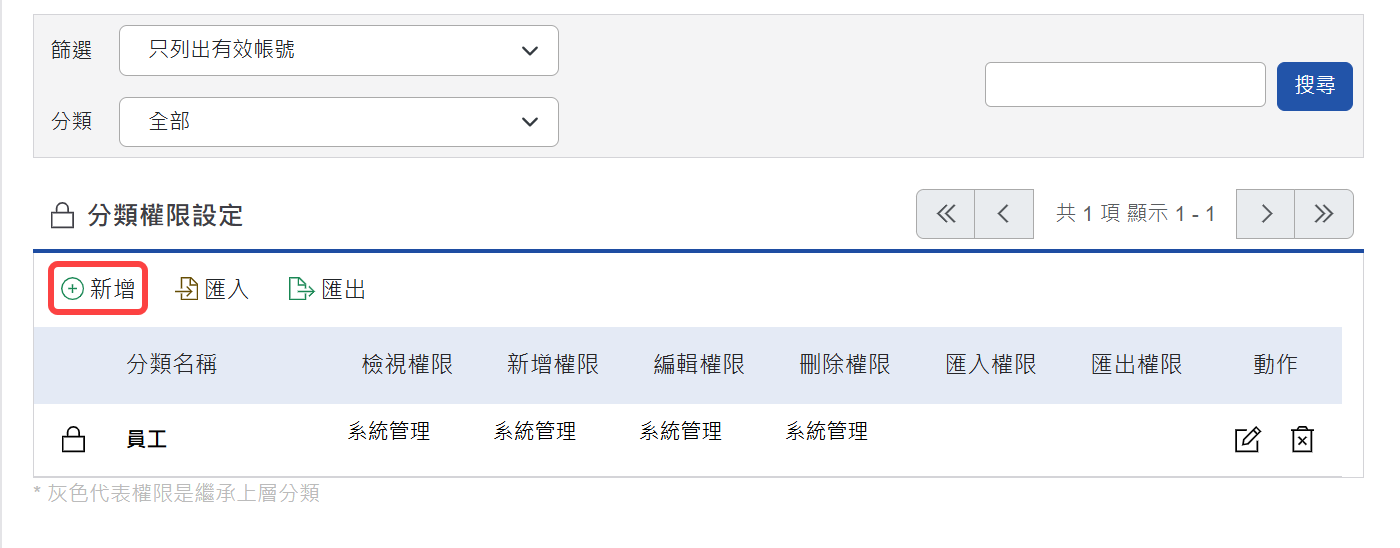
新增分類¶
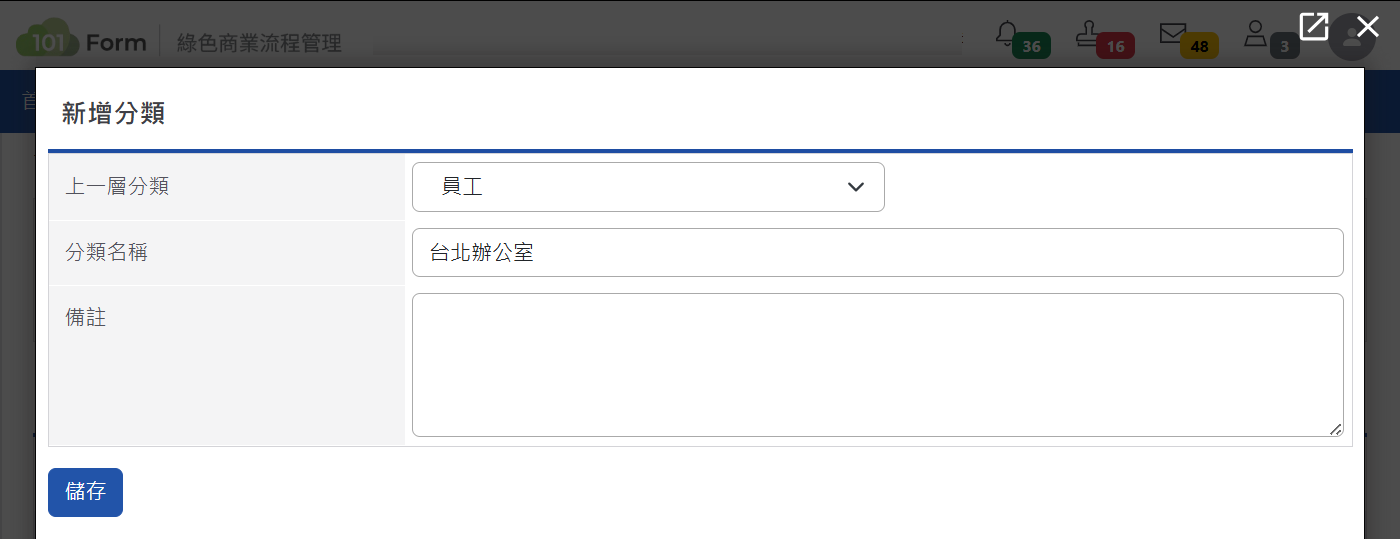
編輯分類頁面¶
上一層分類:可設定該新資料夾是屬於哪一個資料夾的子項目。
分類名稱:可自訂該資料夾的名稱。
說明:可輸入該資料夾的備註說明。
設定分類及權限-設定權限¶
系統管理者(包含模組管理員)新增分類完成後,可對每一個分類進行權限設定。
設定分類完成後,進入「模組設定」區塊的
設定分類及權限。可針對「群組」或「個人」設定「檢視」、「新增」、「編輯」、「刪除」權限,設定完成後請點選
儲存完成設定。
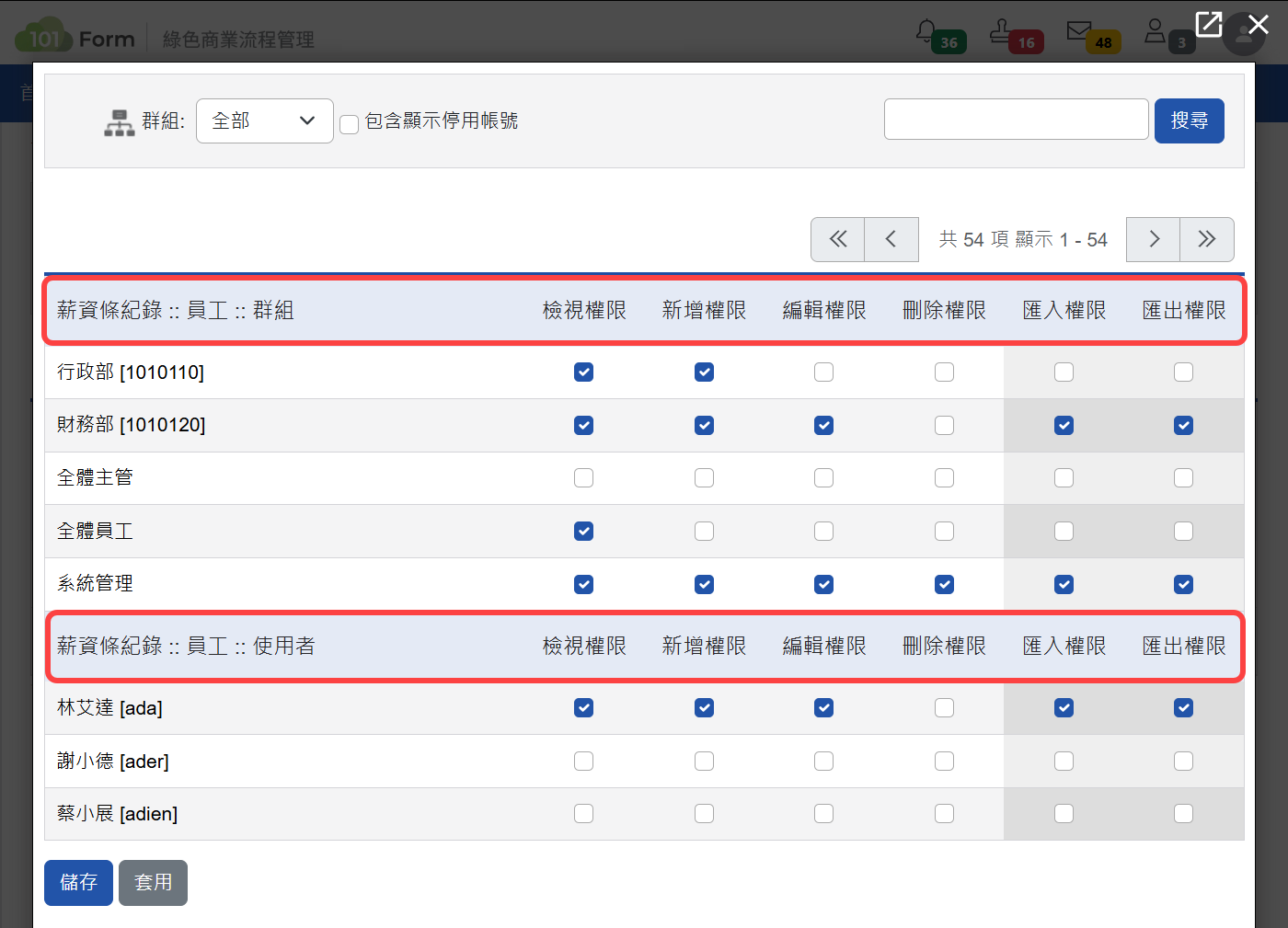
分類權限設定頁面¶
群組:可依照系統的組織架構或虛擬群組來篩選部門人員資料。
包含顯示停用帳號:預設不包含,被停用的帳號不顯示。
搜尋:可輸入「使用者名稱」、「使用者帳號」、「群組編號」或「群組名稱」來搜尋人員。
檢視權限:可「檢視」此分類所有的薪資條資料。
新增權限:可「檢視」、「新增」此分類所有的薪資條資料。
編輯權限:可「檢視」、「新增」、「編輯」此分類所有的薪資條資料。
刪除權限:可「檢視」、「新增」、「編輯」、「刪除」此分類所有的薪資條資料。
匯入權限:可「檢視」、「新增」、「匯入」此分類的薪資條資料。
匯出權限:可「檢視」、「匯出」此分類的薪資條資料。
設定分類及權限-匯出匯入設定權限¶
系統管理者(包含模組管理員)也可利用匯出匯入方式,進行權限設定。
點選「模組設定」區塊之「設定分類及權限」。
匯出之檔案建議不要進行刪除列表動作,直接使用此表進行修正,如要新增子分類,請在母分類下插入一列。
每一個分類皆會產生一組「分類編號」,以此編號為唯一判斷值,進行匯入後修正資料。
如需新增一筆分類,不需填寫「分類編號」,匯入成功後自動產生「分類編號」。
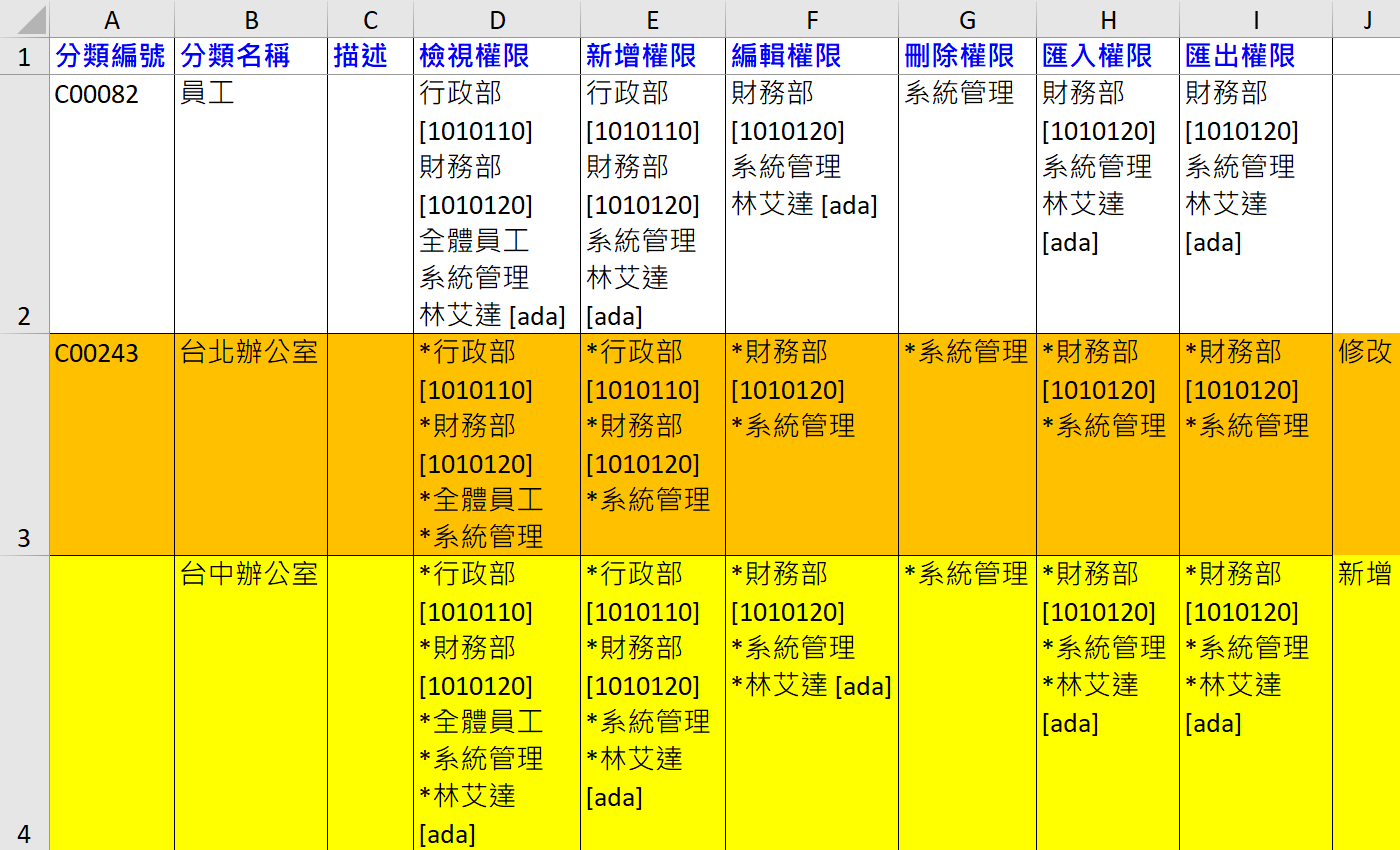
匯入格式說明¶
分類編號:新增或修正的唯一判斷值,如需新增分類,「分類編號」為空白,匯入成功後自動產生「分類編號」。
說明:該分類的詳細說明。
權限設定:可設定多筆「群組」或「使用者」權限,以「群組編號」或「使用者帳號」為判斷值,並以【[]】將每一筆資料框起來,提供可使用的匯入資料登打範例:【群組名稱[群組編號]】或【[群組編號]】皆可,再利用「ALT+ENTER」將每一組「群組」或「使用者權限」編排完成。
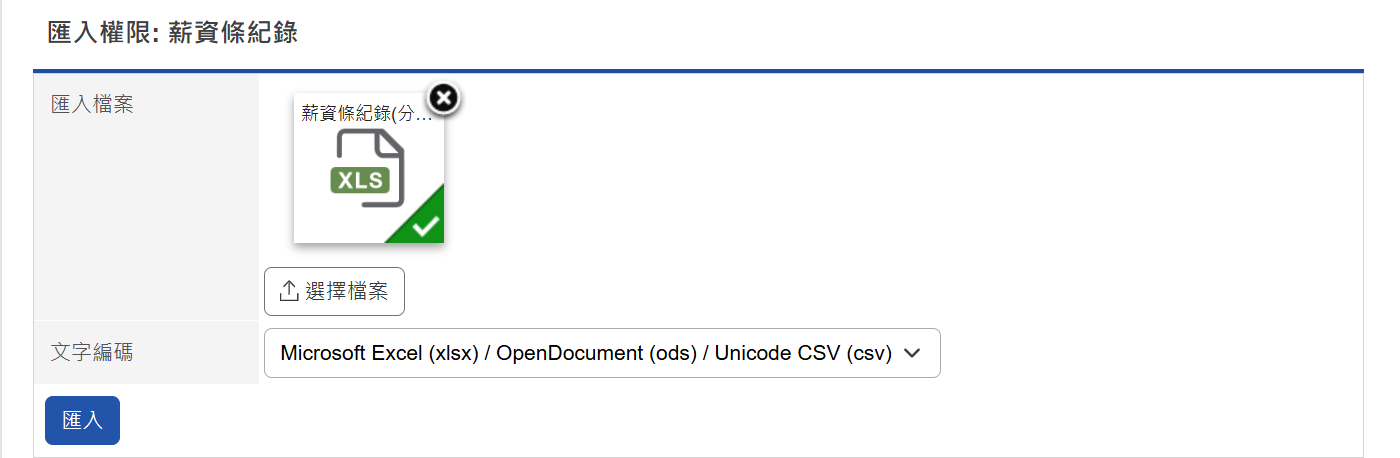
匯入檔案¶
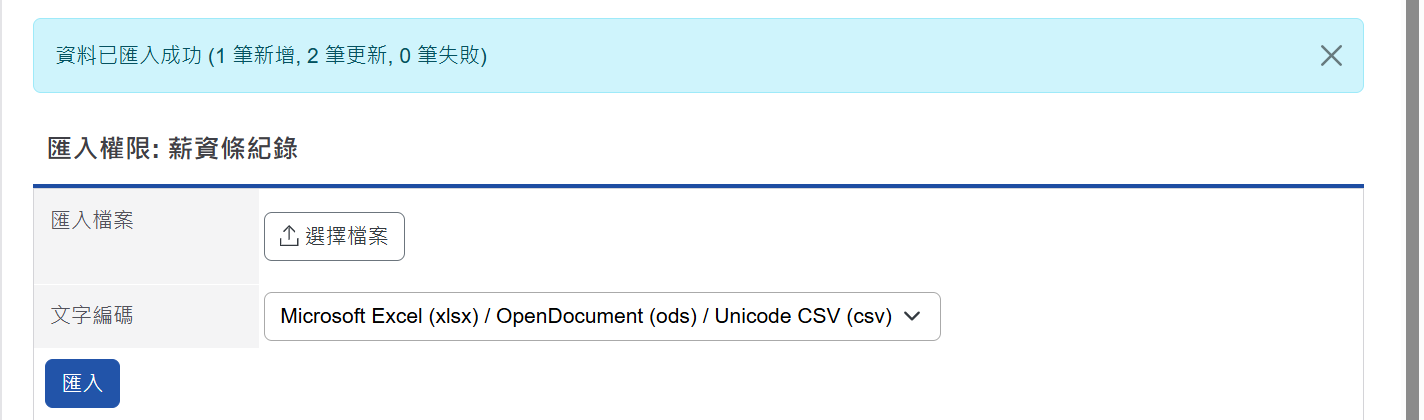
匯入成功說明¶
設定分類及權限-完成設定權限¶
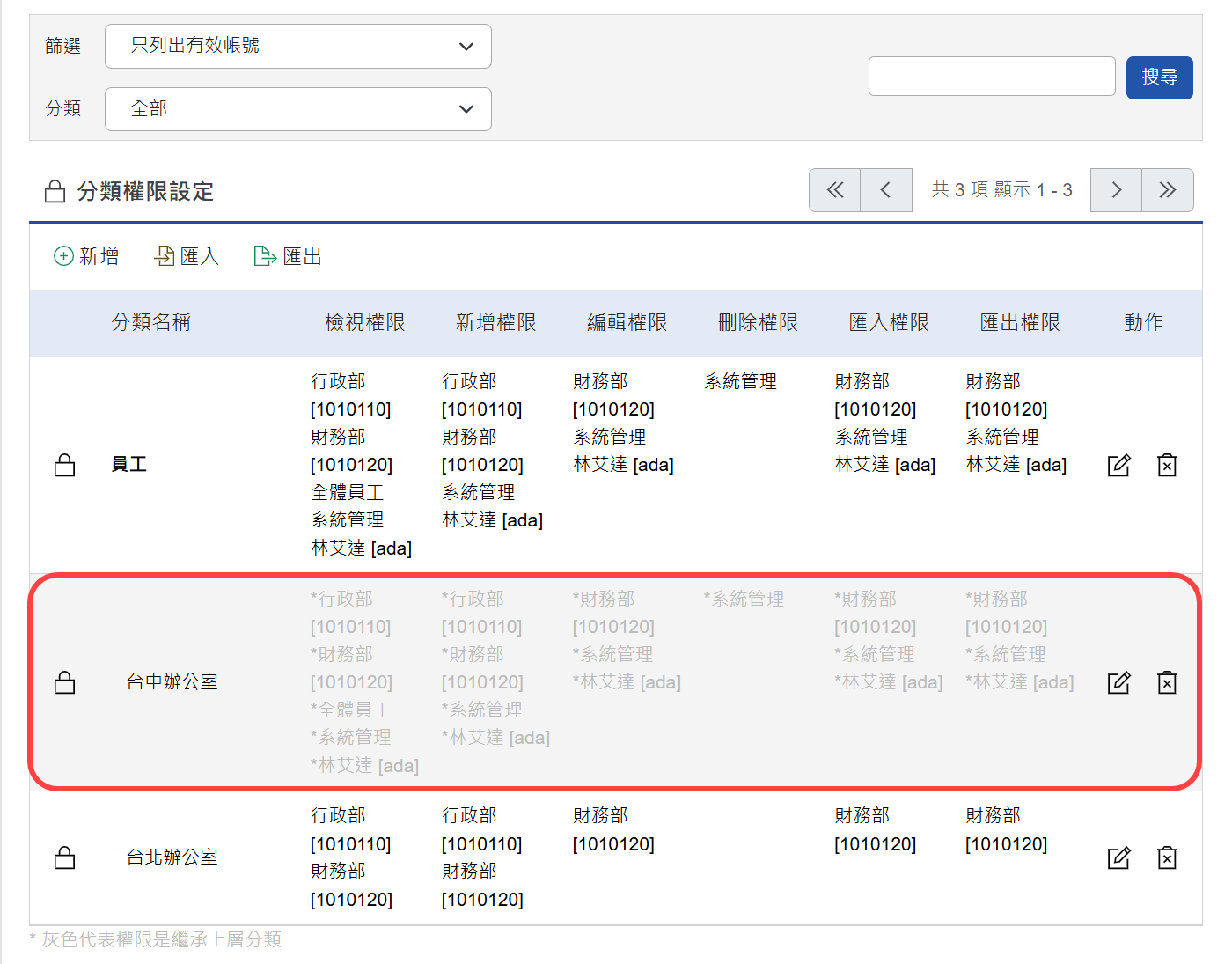
分類權限顯示畫面¶
模組設定區塊-自訂欄位設定¶
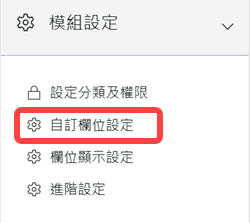
模組設定¶
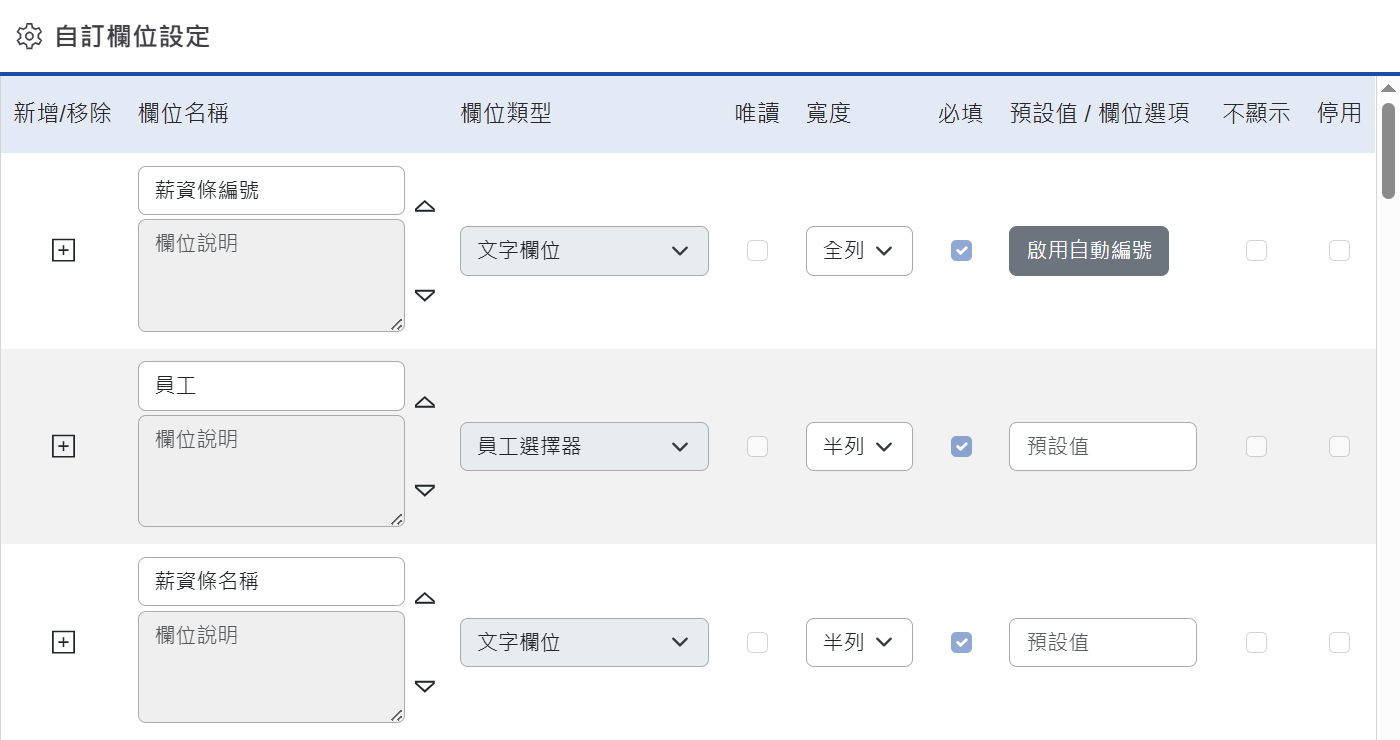
系統管理者可以自定欄位¶
列表設定¶
使用者可在薪資條管理頁面右上方點選
列表設定進行設定。點選預顯示的欄位資料後,按下
選擇加入平移後,按下儲存即可完成。
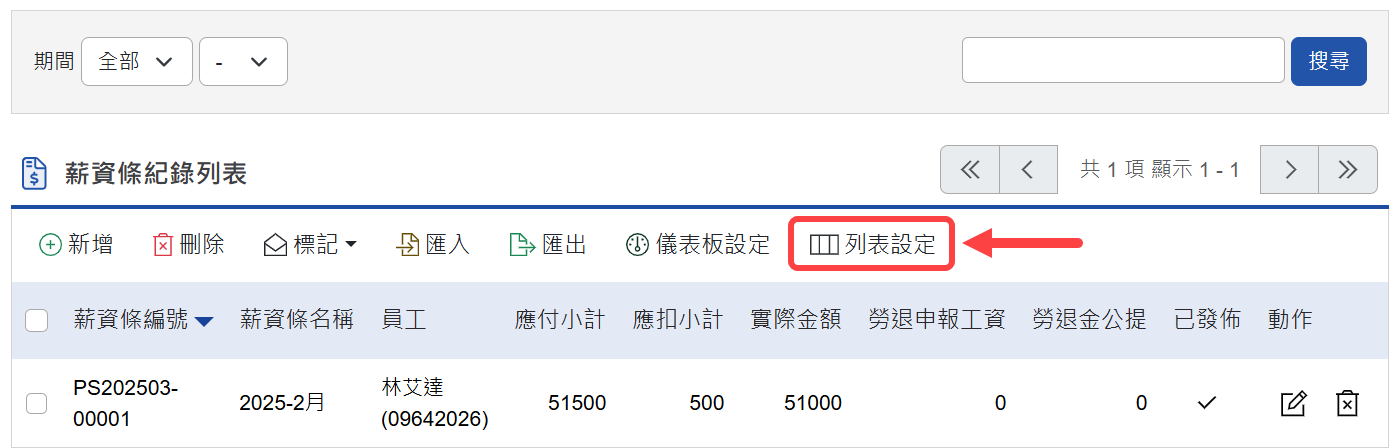
列表設定操作鈕¶
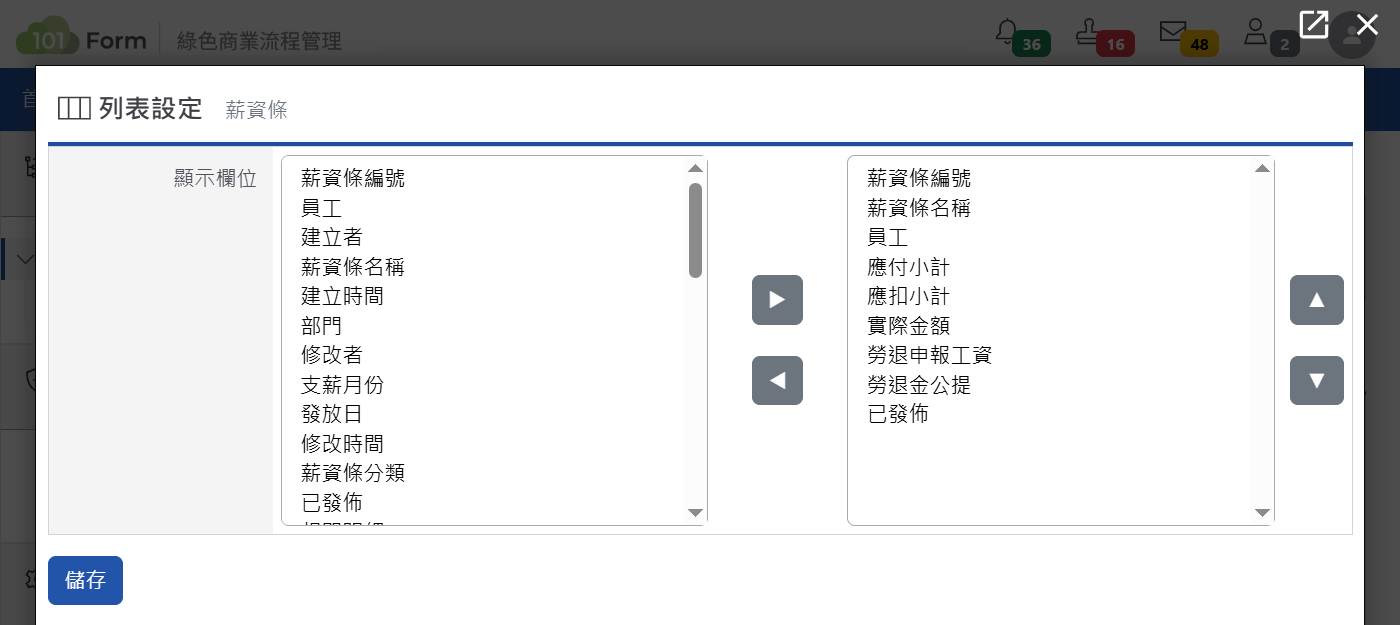
列表管理設定畫面¶
模組設定區塊-欄位顯示設定¶
管理者可在模組設定區塊,點選
欄位顯示設定進行設定。點選薪資條需顯示的欄位後,點選
儲存即可完成。
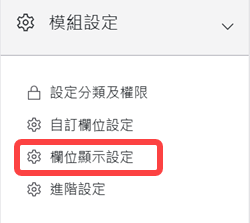
模組設定¶
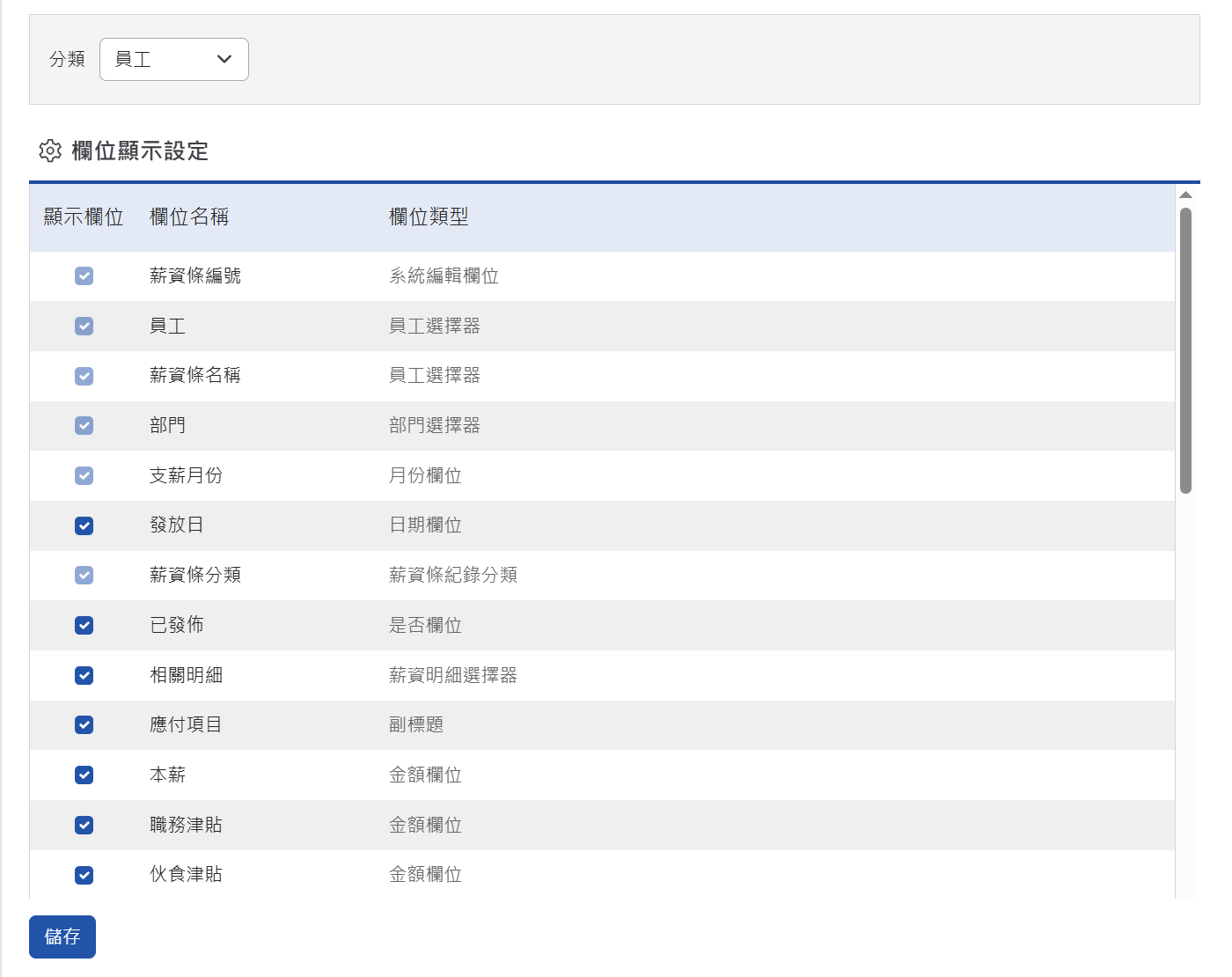
欄位顯示設定畫面¶
模組設定區塊-進階設定¶
管理者可於進階設定啟用自動發佈,啟用後,系統會於發佈日的指定發佈時間自動發佈薪資條。
啟用自動發佈:可設定是否需要停用或啟用薪資條自動發佈。
發佈時間:如設定啟用,可設定薪資條需發佈的時間。
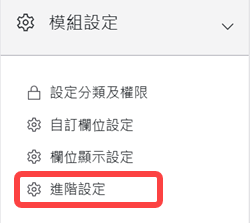
模組設定¶
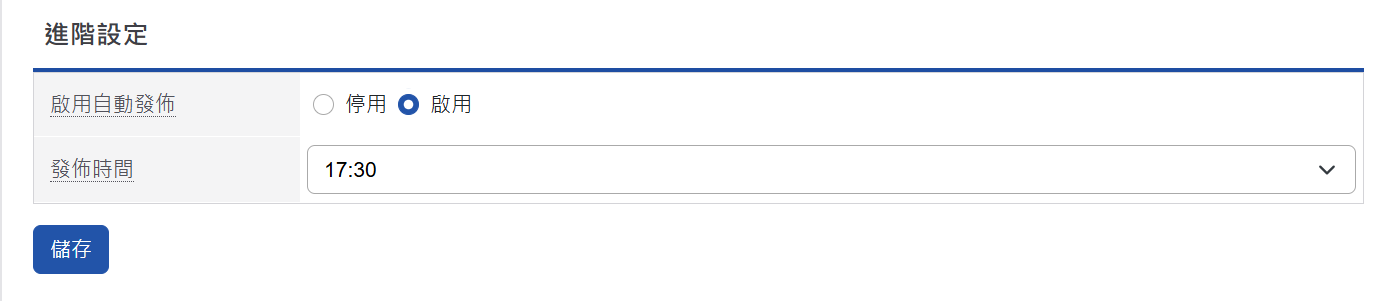
進階設定畫面¶
使用說明¶
新增/編輯/複製/列印匯出成PDF/刪除 薪資條¶
新增薪資條¶
點選
新增資料。把資料填入相對應欄位。
按下
儲存,完成新增薪資條資料。
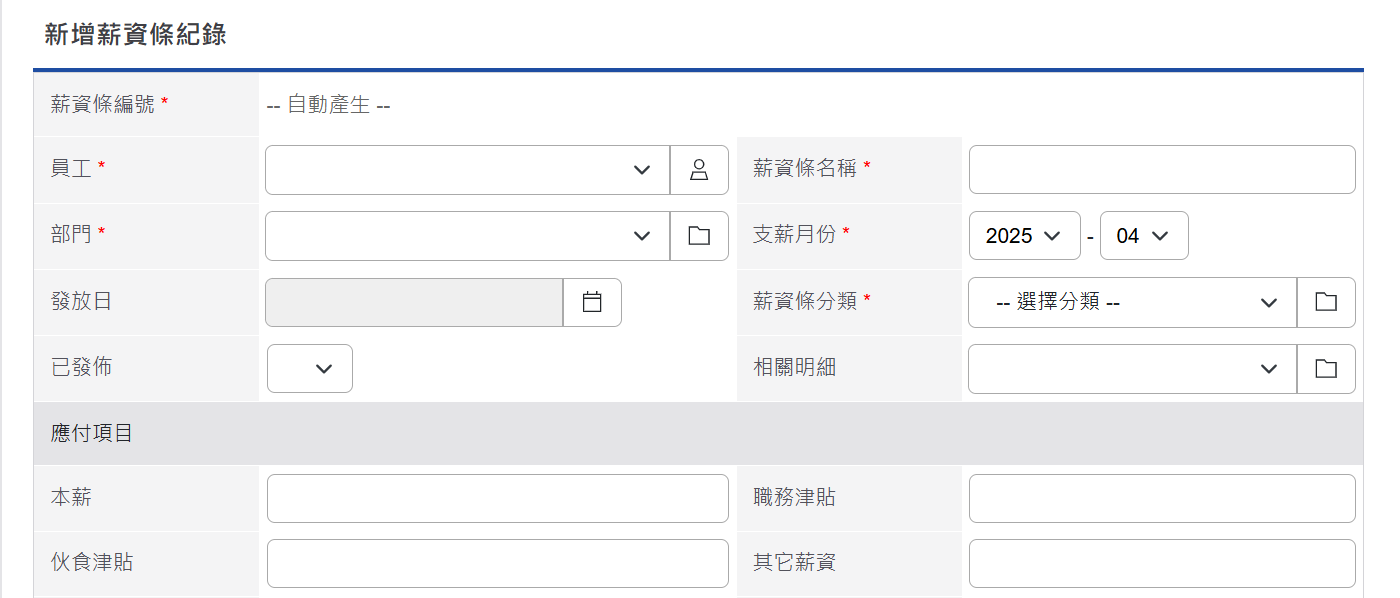
新增薪資條¶
編輯薪資條¶
編輯薪資條的方式一共有兩種。
在薪資條列表上,點選動作欄位的
編輯按鈕。點選薪資條主題進入檢視後,點選右上角的
編輯按鈕。
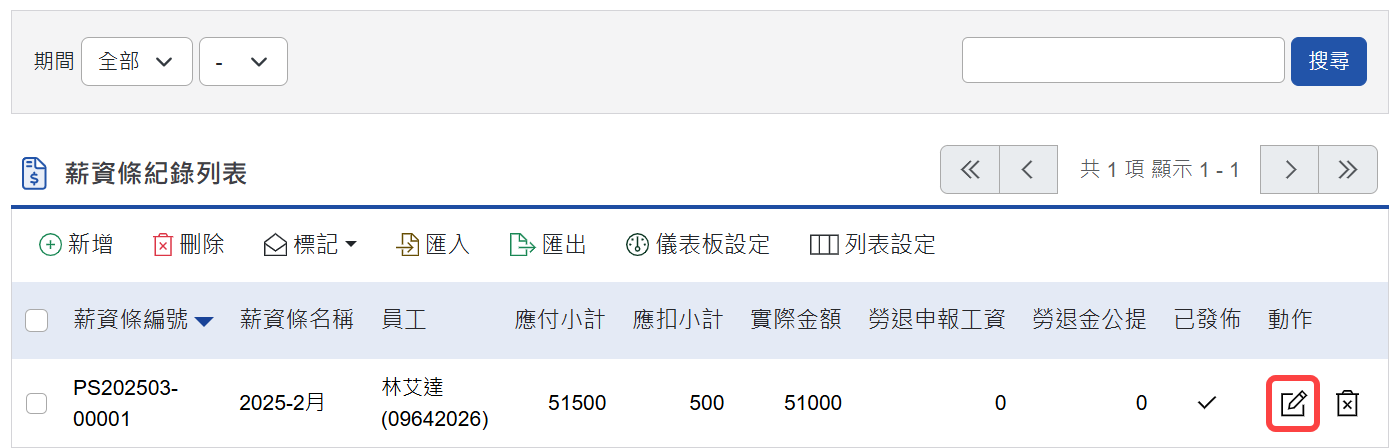
透過列表動作欄位的編輯按鈕,進行編輯¶
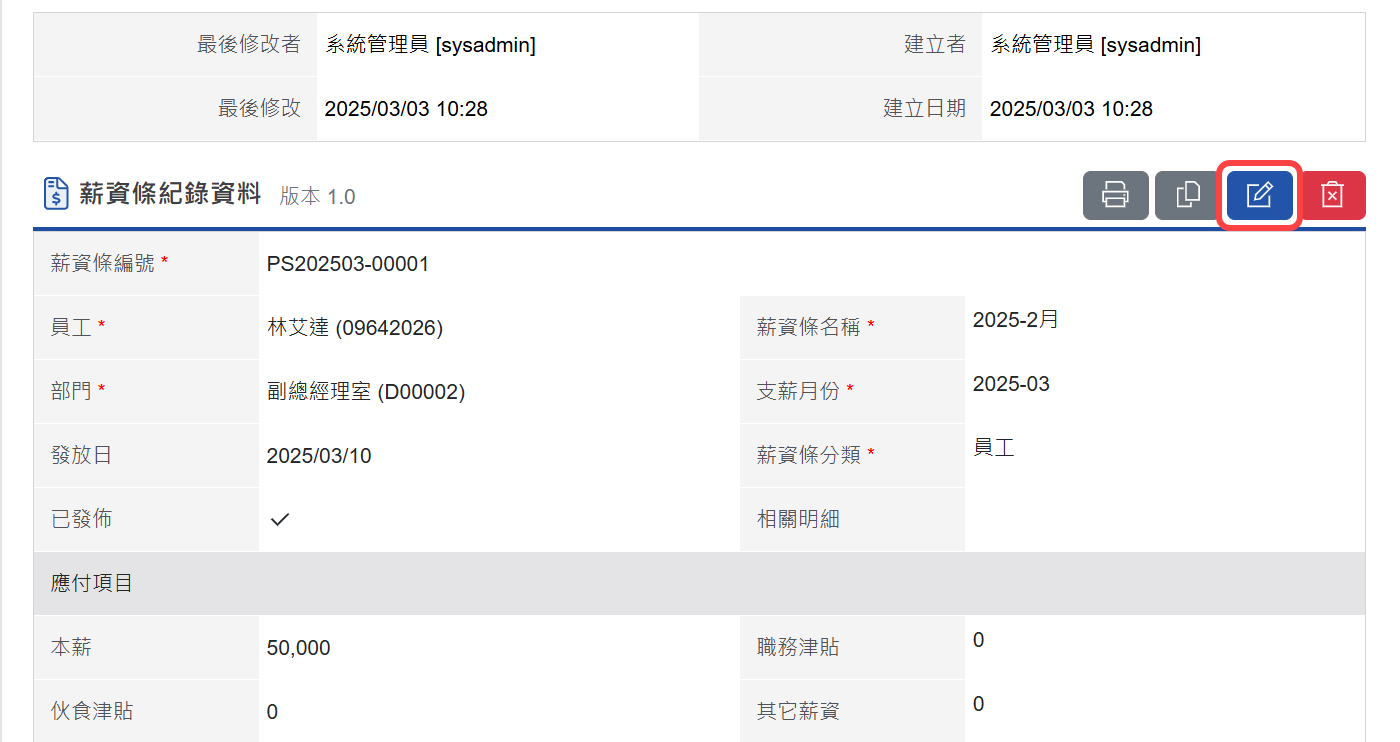
檢視薪資條資料,透過右上角的編輯按鈕進行¶
複製薪資條¶
點選薪資條主題進入檢視後,點選右上角的
複製按鈕。
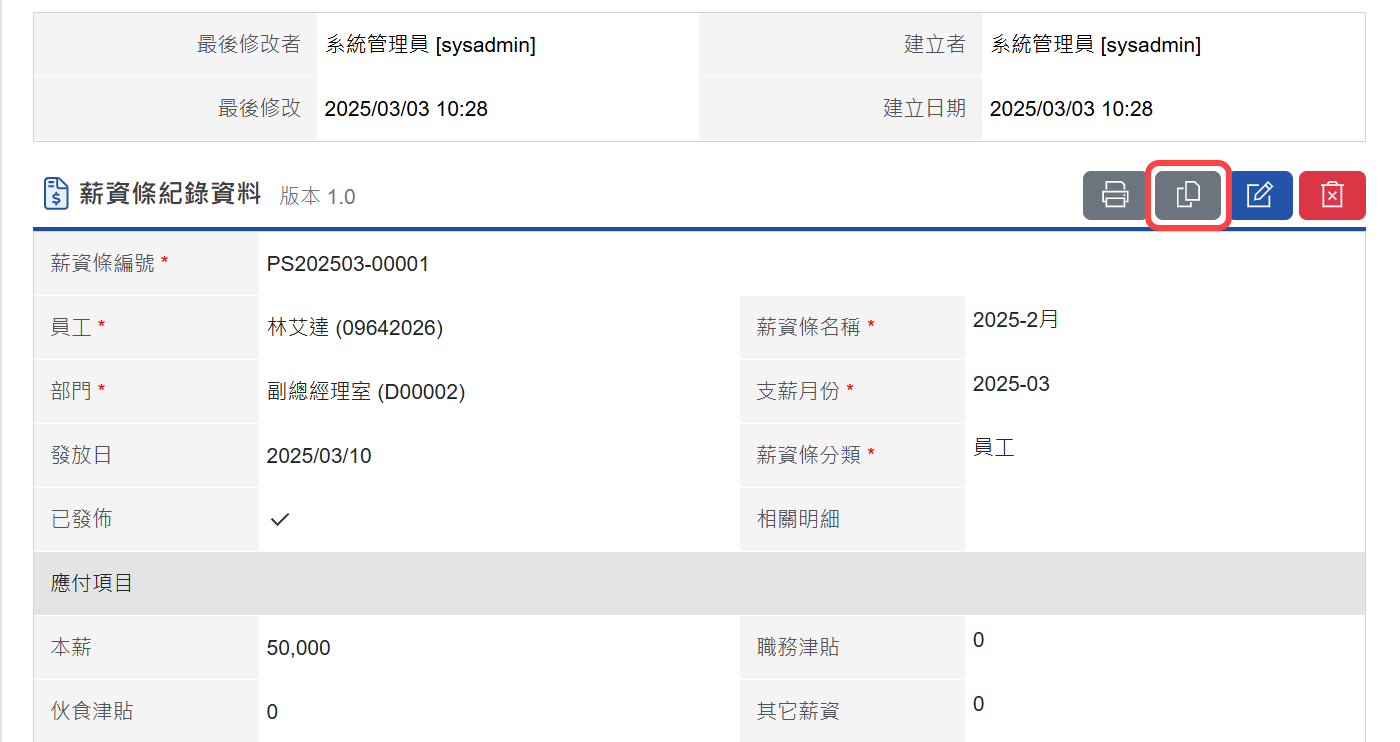
檢視薪資條資料,透過右上角的複製按鈕進行¶
列印匯出成PDF¶
點選薪資條主題進入檢視後,點選右上角的
列印/匯出成PDF按鈕。
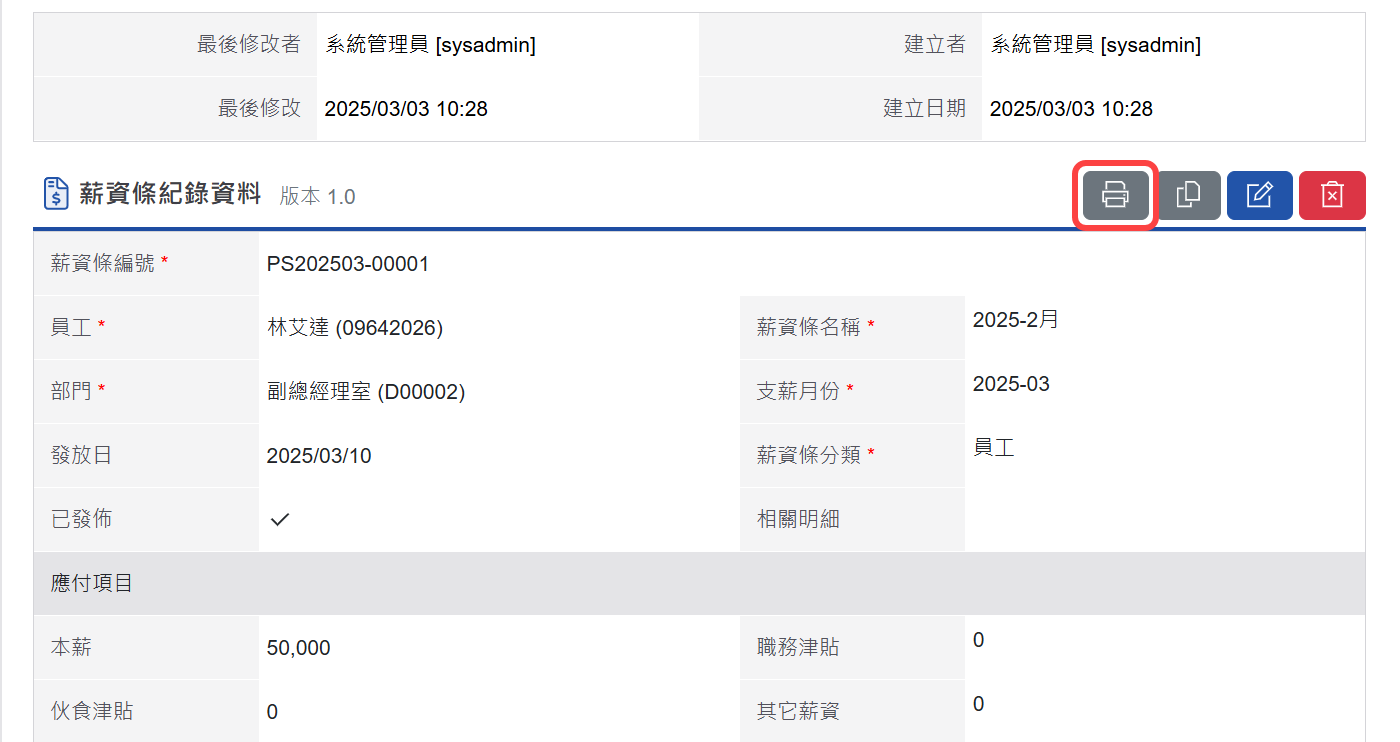
檢視薪資條資料,透過右上角的列印/匯出成PDF按鈕¶
刪除薪資條¶
刪除薪資條的方式一共有兩種。
在薪資條列表上,點選動作欄位的
刪除按鈕。點選薪資條主題進入檢視後,點選右上角的
刪除按鈕。
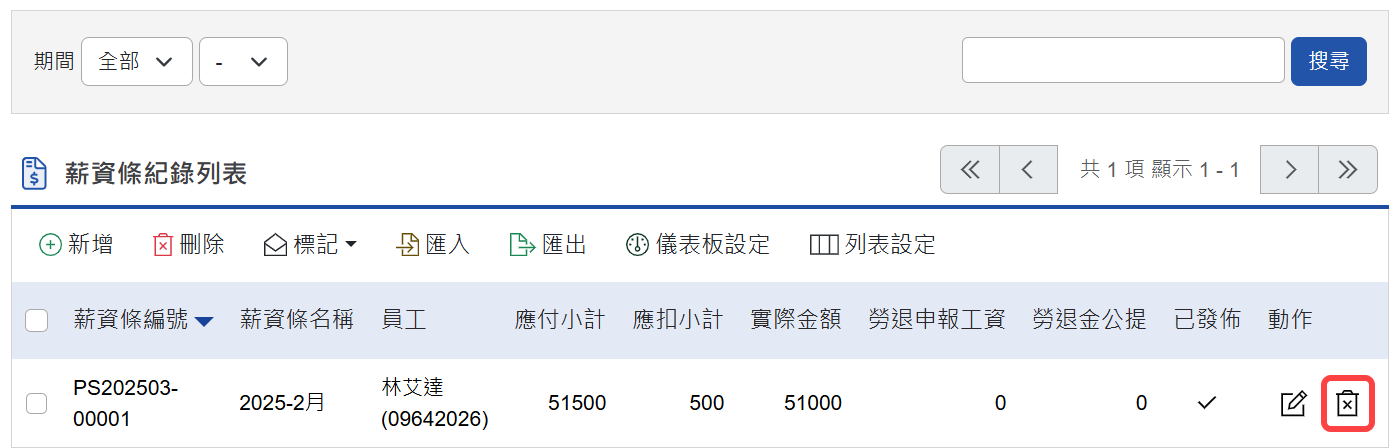
透過列表動作欄位的刪除按鈕,進行刪除¶
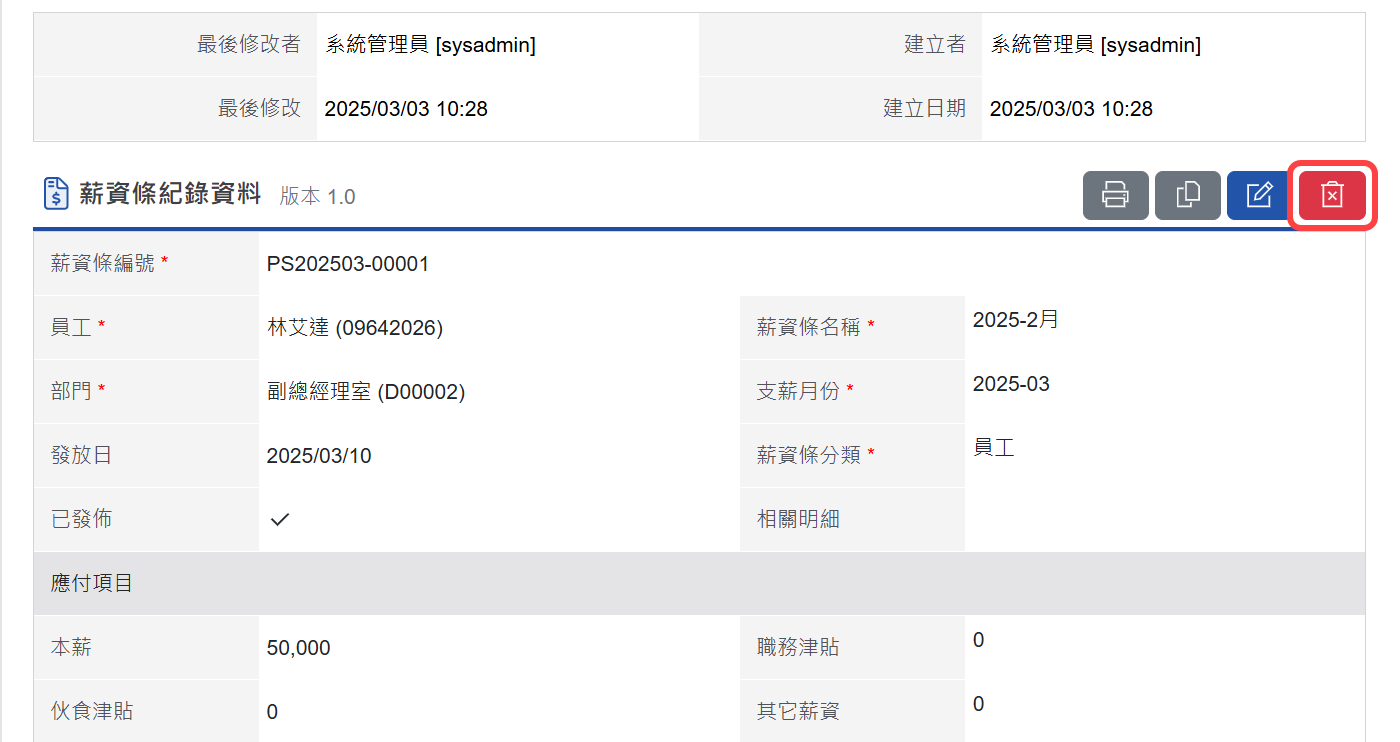
檢視薪資條資料,透過右上角的刪除按鈕進行¶
批次匯入/批次匯出/標記為是否發佈 薪資條¶
批次匯入薪資條¶
在薪資條列表上,點選 ``匯入``按鈕。
選擇匯入檔案,和文字編碼。
按下
匯入即可成功匯入。
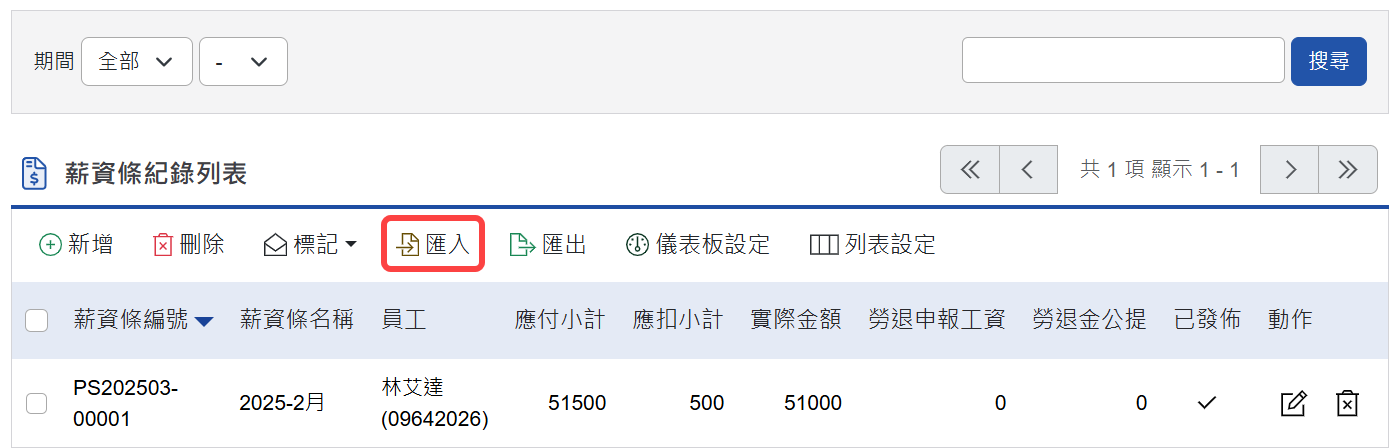
點選匯入按鈕¶
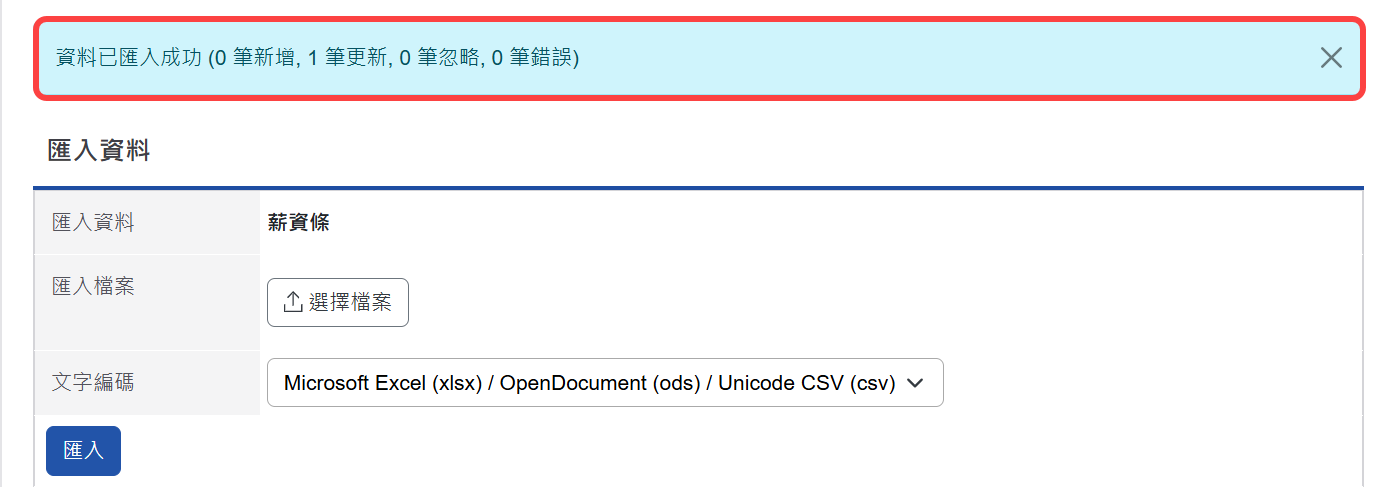
成功匯入薪資條¶
批次匯出薪資條¶
勾選要匯出的資料。
在薪資條列表上,點選 ``匯入``按鈕。
資料匯出。

匯出薪資條¶
標記為是否發佈¶
勾選要標記的資料。
在薪資條列表上,點選 ``標記``按鈕。
選擇此筆薪資條是要標記發佈還是未發佈。
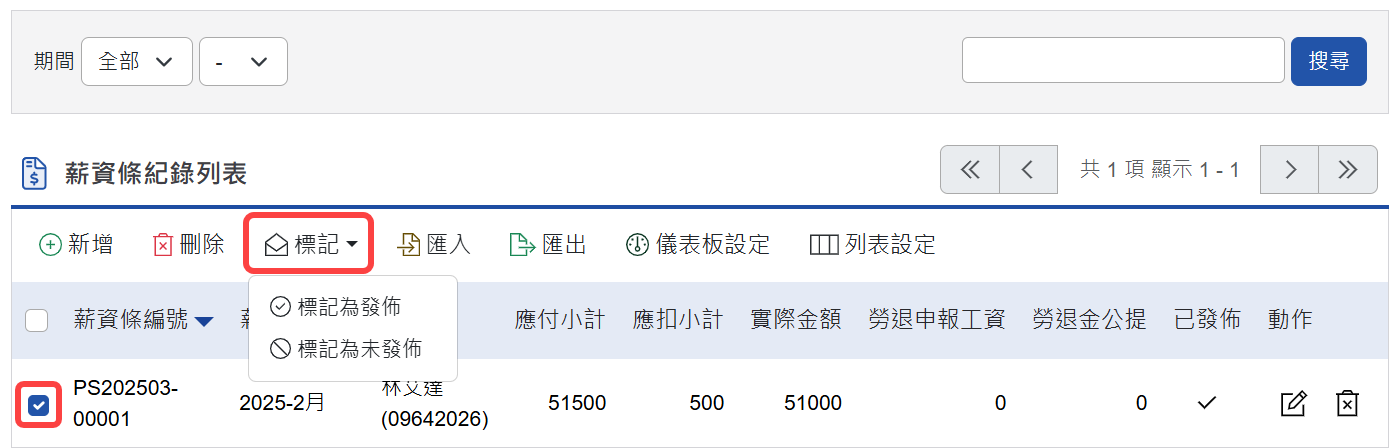
標記薪資條為發佈或未發佈¶
搜尋薪資條與人員資料連結¶
在薪資條首頁右上方搜尋欄位,輸入要搜尋的資訊。
點擊
搜尋,系統會於列表帶出搜尋結果。接著選擇要瀏覽的員工名稱,在該員頁面最下方的薪資條管理欄位,即可檢視相關的薪資條紀錄,而人員自己也能在個人資訊的薪資紀錄中查閱屬於自己的薪資條紀錄。
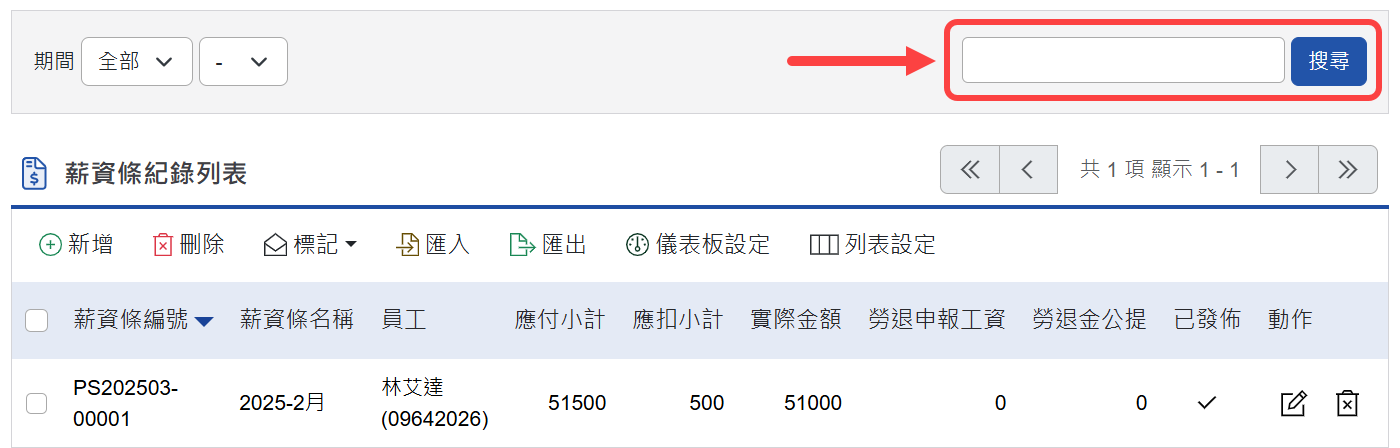
薪資條搜尋欄位¶
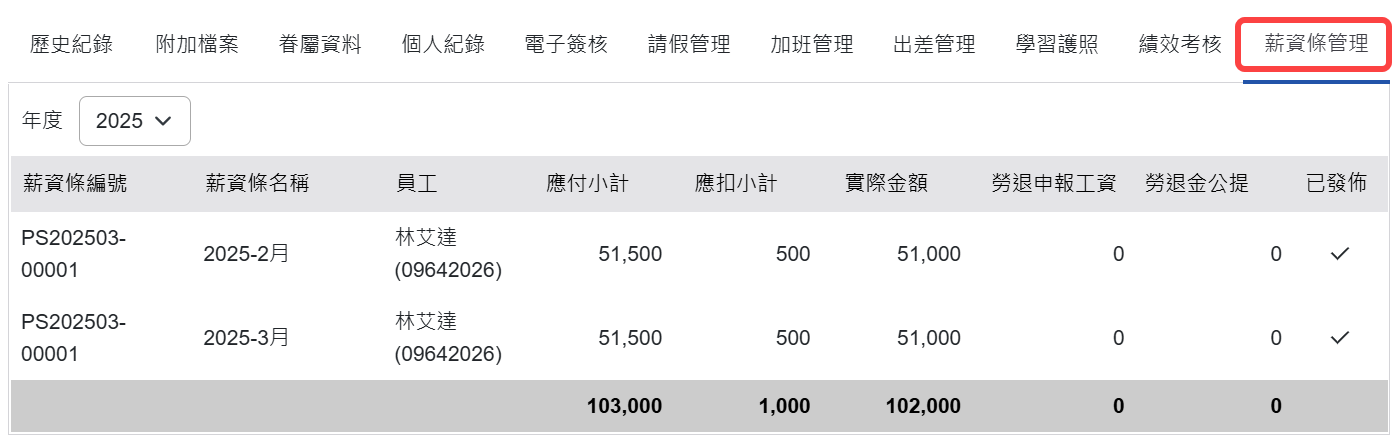
人員資料的薪資條管理資料¶
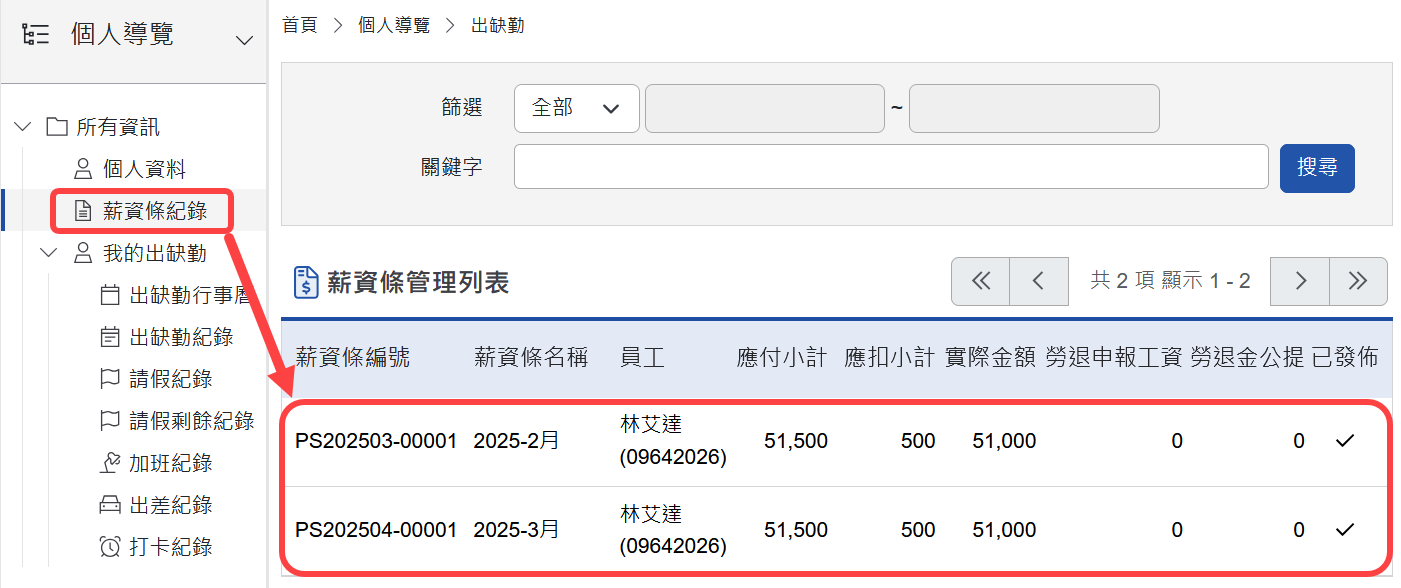
個人資訊的薪資條紀錄¶